In der goldenen Ära des Spielens war die Freude, kooperative Spiele mit Freunden zu spielen, die sich um eine einzelne Konsole drehten. Das Nachdenken dieser Erfahrung ist einfacher als Sie vielleicht denken. Lassen Sie uns darauf eingehen, wie Sie Split-Screen-Spiele auf Minecraft für Xbox One oder andere Konsolen einrichten können, um sicherzustellen, dass Sie über alle wichtigen Wesentlichen wie Soda, Snacks und natürlich Ihre Freunde sind, die bereit sind, sich dem Spaß anzuschließen.
Inhaltsverzeichnis
- Wichtige Details
- Wie spiele ich in Minecraft geteilten Bildschirm?
- Wie spiele ich Minecraft von einer Konsole?
- Wie trenne ich den Bildschirm Minecraft online?
Wichtige Details
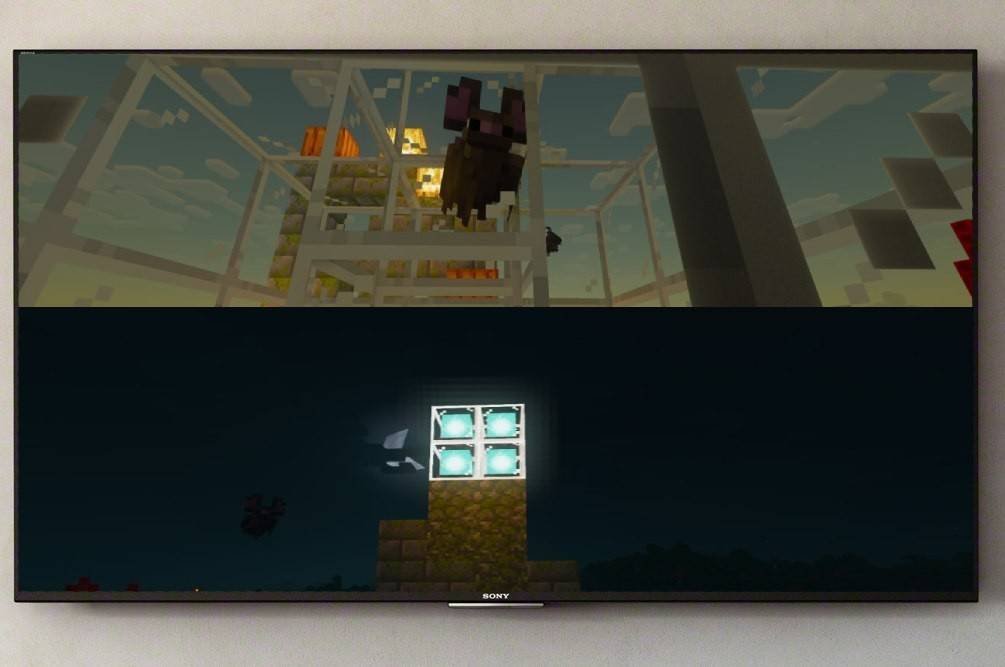 Bild: Ensigame.com
Bild: Ensigame.com
Zunächst ist es wichtig zu beachten, dass Minecrafts Split-Screen-Funktion ausschließlich auf Konsolen wie Xbox, PlayStation und Nintendo Switch verfügbar ist. Leider wird diese Funktion auf dem PC nicht unterstützt. Um Split-Screen zu genießen, benötigen Sie einen Fernseher oder einen Bildschirm, der die HD-Auflösung (mindestens 720p) unterstützt, und Ihre Konsole muss in der Lage sein, diese Auflösung auszugeben. Wenn Sie Ihre Konsole mit dem Bildschirm anschließen, wird die Verwendung eines HDMI -Kabels empfohlen, da die Auflösung automatisch festgelegt wird. Wenn Sie ein VGA -Kabel verwenden, müssen Sie möglicherweise die Einstellungen auf Ihrer Xbox oder PlayStation manuell einstellen.
Wie spiele ich in Minecraft geteilten Bildschirm?
 Bild: Ensigame.com
Bild: Ensigame.com
Minecraft bietet vielseitige Optionen mit Split-Screen-Optionen, mit denen Sie lokal spielen oder online anschließen können, um ein breiteres Multiplayer-Erlebnis zu erzielen. Lassen Sie uns untersuchen, wie Sie dies einrichten können.
Wie spiele ich Minecraft von einer Konsole?
Für lokale Split-Screen können Sie bis zu vier Spieler auf einem Gerät haben, sofern Sie über genügend Controller verfügen. Während der Vorgang je nach Konsole geringfügig variieren kann, finden Sie hier einen allgemeinen Leitfaden, um Ihnen den Einstieg zu erleichtern:
 Bild: Ensigame.com
Bild: Ensigame.com
Beginnen Sie, indem Sie Ihre Konsole mit einem HDMI -Kabel mit dem Fernseher anschließen. Starten Sie Minecraft und entscheiden Sie, ob Sie ein neues Spiel starten oder ein vorhandenes fortsetzen möchten. Stellen Sie sicher, dass Sie die Multiplayer -Funktion in den Einstellungen deaktivieren, um das Spiel lokal zu halten.
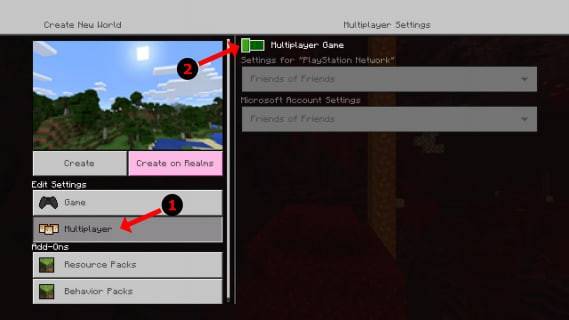 Bild: Alphr.com
Bild: Alphr.com
Wählen Sie die Schwierigkeit Ihres Spiels, zusätzliche Einstellungen und Weltparameter. Wenn Sie eine gespeicherte Welt wieder aufnehmen, können Sie diesen Schritt überspringen.
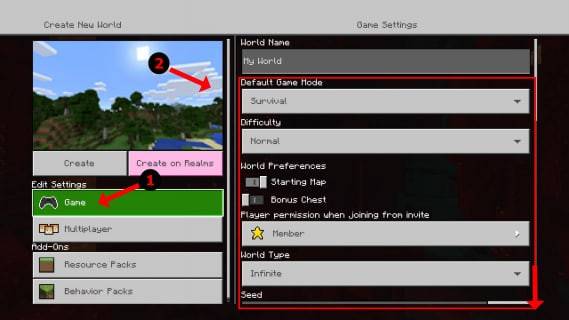 Bild: Alphr.com
Bild: Alphr.com
Sobald alles eingestellt ist, drücken Sie Start und lassen Sie das Spiel laden. Zu Beginn des Spiels können Sie zusätzliche Spieler aktivieren. Drücken Sie bei einer PlayStation zweimal die "Optionen" -Taste. Auf einer Xbox macht die Schaltfläche "Start" normalerweise den Trick.
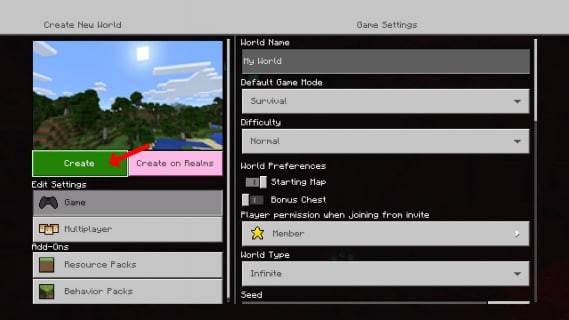 Bild: Alphr.com
Bild: Alphr.com
Melden Sie sich in Ihrem Konto an und sobald sich der Bildschirm angeschlossen hat, wird sich automatisch in Abschnitte unterteilt, sodass bis zu vier Spieler mitmachen können.
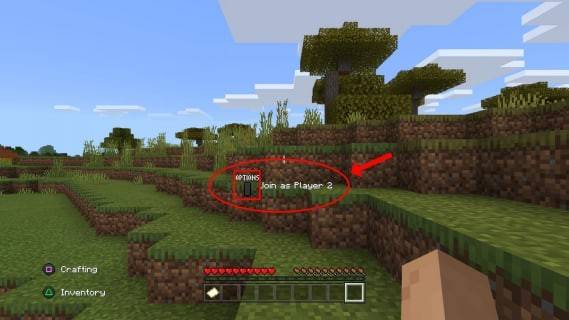 Bild: Alphr.com
Bild: Alphr.com
Das war's! Sie möchten mit Ihren Freunden Minecraft mit Split-Screen-Minecraft genießen.
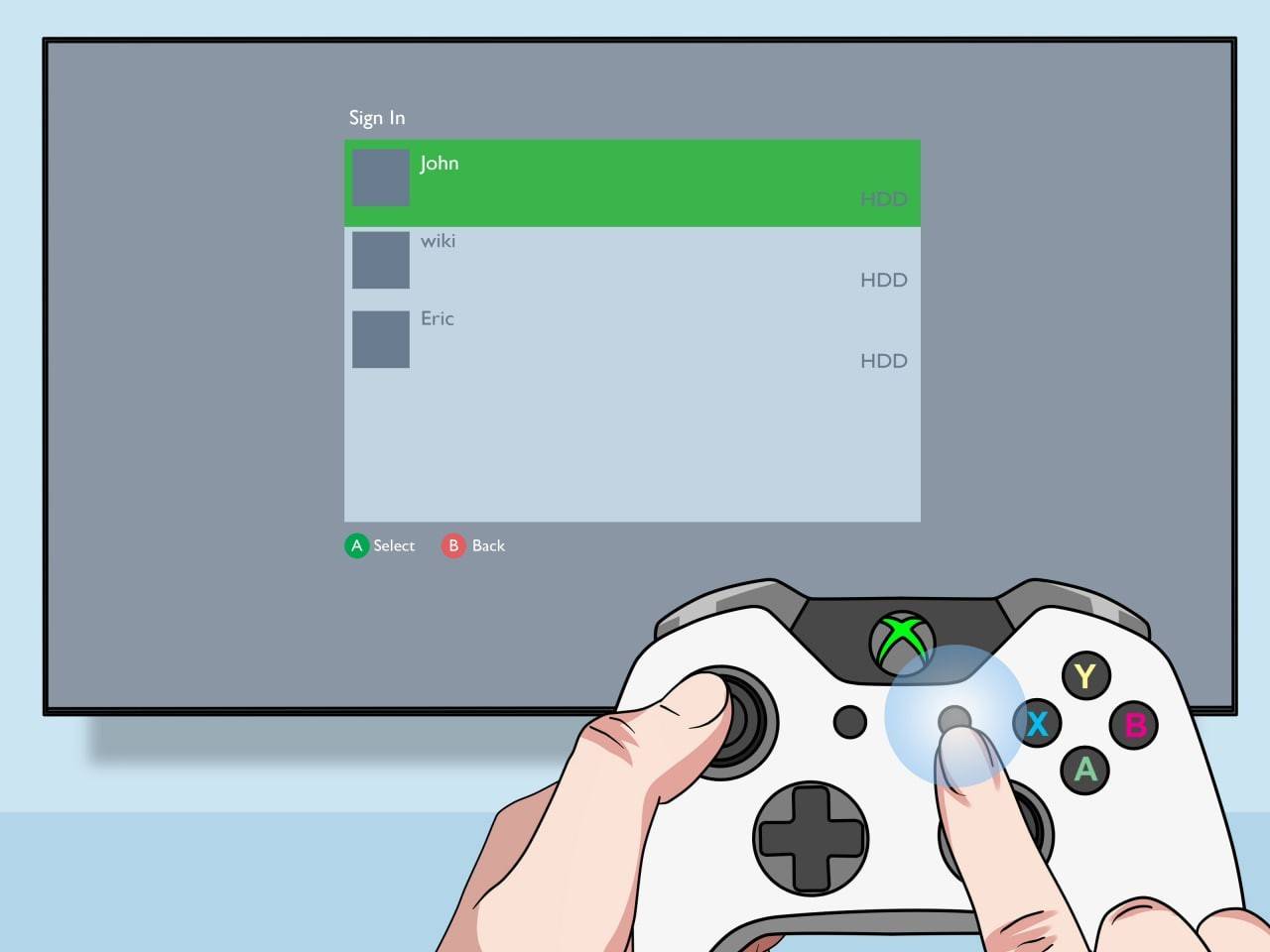 Bild: pt.wikihow.com
Bild: pt.wikihow.com
Wie trenne ich den Bildschirm Minecraft online?
Es ist wichtig zu klären, dass Sie den Bildschirm nicht mit einem anderen Online -Player teilen können. Split-Screen gilt ausschließlich für lokales Spiel von einer Konsole. Sie können Ihr lokales Spiel jedoch verbessern, indem Sie zusätzliche Online -Spieler einladen.
Der Prozess ähnelt der Einrichtung eines lokalen Spiels. Melden Sie sich in Ihr Konto an, starten Sie ein Spiel, aber diesmal aktivieren Sie Multiplayer. Sie können dann Einladungen an Ihre "Remote" -Freunde senden, um sich Ihrem Spiel anzuschließen.
 Bild: youtube.com
Bild: youtube.com
Minecraft sticht als Top-Genossenschaftsspiel aus, und das Spielen mit Freunden kann ein einzigartiges Maß an Genuss bringen. Probieren Sie es aus und tauchen Sie es in den Spaß und die Kameradschaft des gemeinsamen Spielens!








